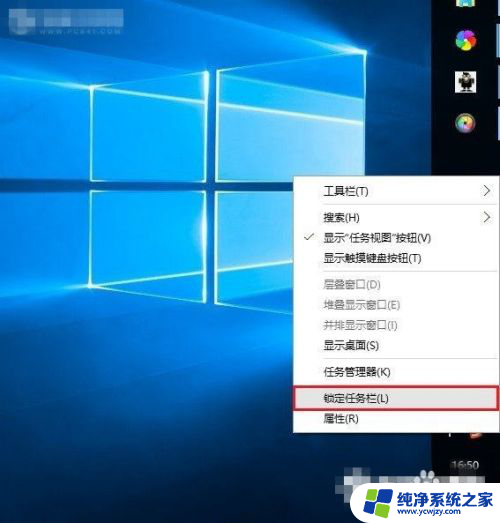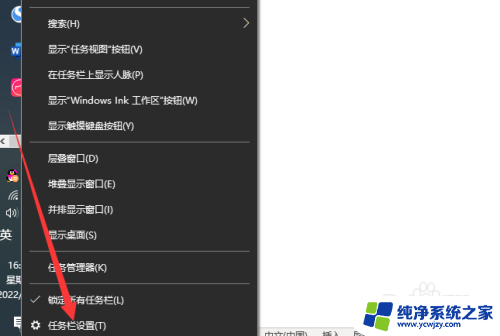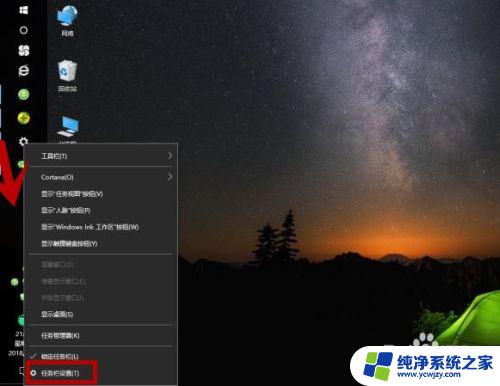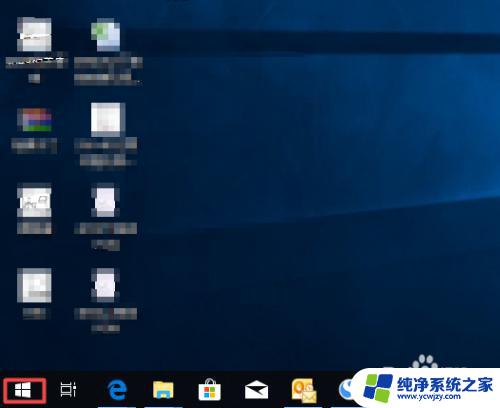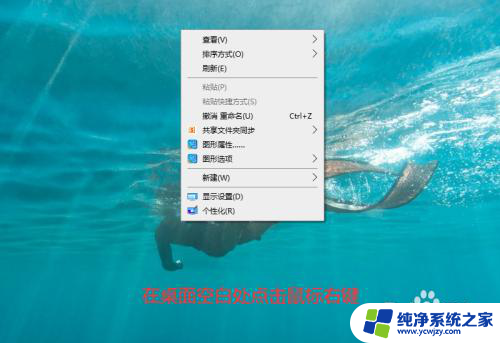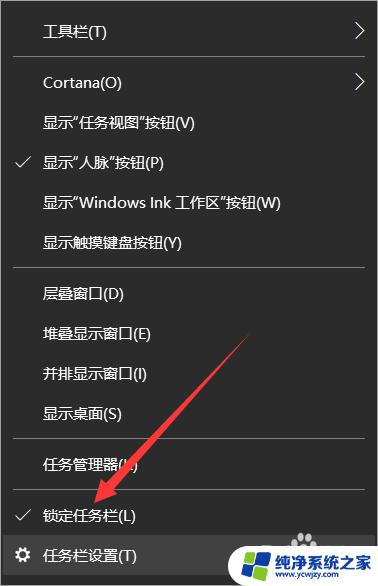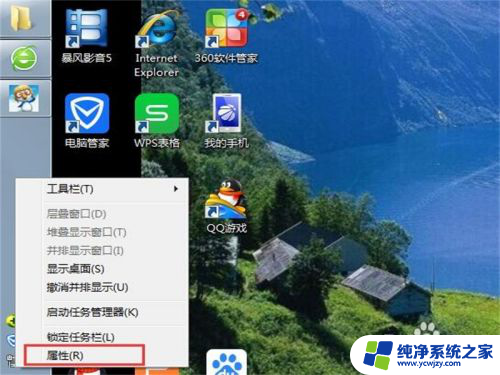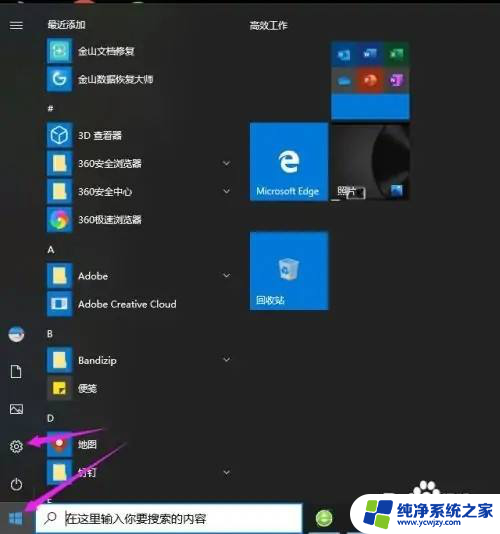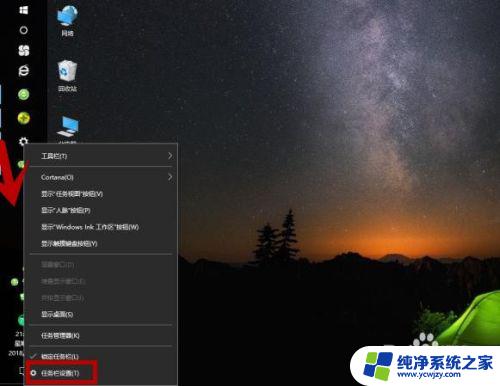win10电脑的任务栏到了右边怎么移到下边 win10系统任务栏跑到侧边了怎么办
更新时间:2024-03-28 09:55:42作者:xiaoliu
当你使用Win10电脑时,有时候可能会出现任务栏跑到右边或者其他位置的情况,这种情况可能会让你感到困惑,但其实只需要简单的操作就可以将任务栏移回到底部。接下来我们就来介绍一些简单的方法,帮助你解决Win10系统任务栏跑到侧边的问题。
步骤如下:
1.
如下图,显示在右侧的任务栏。怎么恢复到底部展示

2.
打开电脑,点击左下方的“开始”中的“设置”
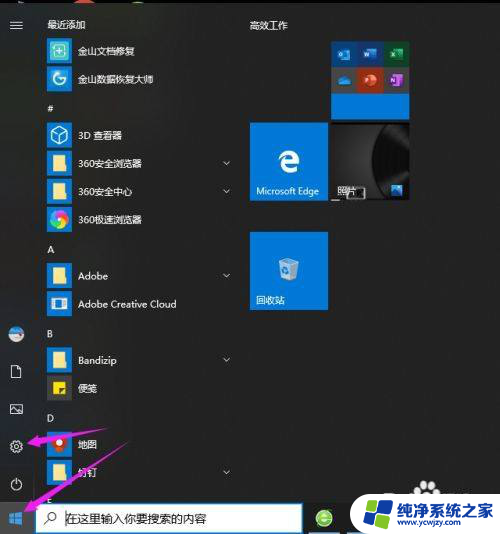
3.
在Windows设置中,点击“个性化”
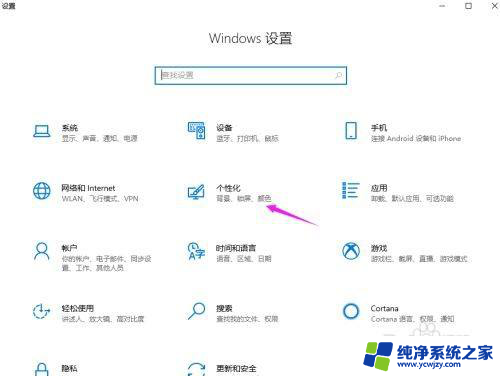
4.
在“任务栏在屏幕上的位置”中,改为“底部”即可
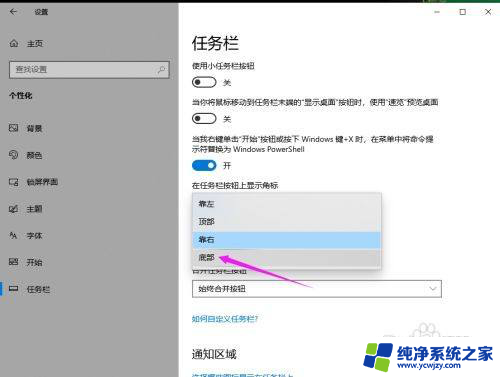
5.
这个时候任务栏就在底部显示了
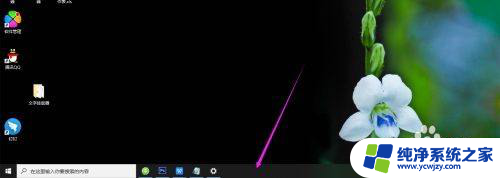
以上就是Win10电脑任务栏位于右侧时如何移至底部的全部内容,如果有需要的用户,可以按照以上步骤进行操作,希望对大家有所帮助。